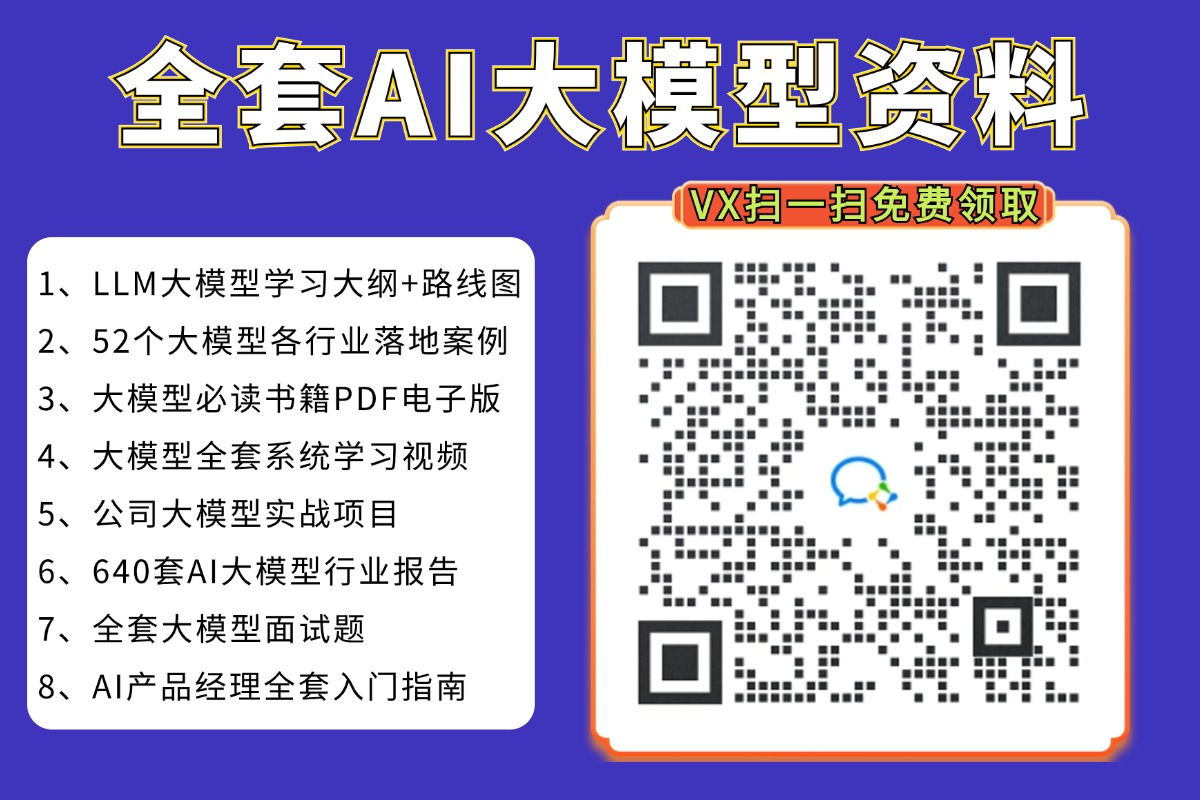java 项目打包成 Docker 可运行的镜像,其目的是便于运用docker容器来管理项目。下面是具体的步骤,如果大家遇到啥问题可以留言有空会逐一回复。
目录
1. 确保项目已经打包成 JAR 文件
2. 编写 Dockerfile
3. 构建 Docker 镜像
4. 运行 Docker 容器
5. 验证
1. 确保项目已经打包成 JAR 文件
首先,确保已经使用 Maven 或 Gradle 等工具将项目打包成 JAR 文件。如果使用的是 Maven,可以通过以下命令打包:
mvn clean package
这会在 target/ 目录下生成一个可执行的 JAR 文件。
2. 编写 Dockerfile
在项目的根目录下创建一个 Dockerfile,内容大致如下:
# 使用 OpenJDK 8 基础镜像
FROM openjdk:8-jdk-alpine# 设置工作目录
WORKDIR /app# 将所需文件和文件夹复制到容器的 /app 目录
COPY target/lib /app/lib
COPY target/resources /app/resources
COPY target/monitor-api.jar /app/monitor-api.jar
COPY target/license.json /app/license.json
COPY target/license.md5 /app/license.md5# 设置 Spring Profile 激活 dev 配置
ENV SPRING_PROFILES_ACTIVE=dev# 暴露端口 20001 和 2000
EXPOSE 20001 2000# 启动 JAR 文件
ENTRYPOINT ["java", "-jar", "/app/monitor-api.jar", "--spring.config.name=application-dev"]
FROM openjdk:17-jdk-slim:选择一个合适的 OpenJDK 镜像作为基础镜像。比如openjdk:8-jdk-alpine只是需要确保你的docker里已经有这个image.。如果没有可直接拉去镜像:
docker pull openjdk:8-jdk-alpine
COPY target/your-project-name.jar /app/your-project-name.jar:将打包好的 JAR 文件复制到 Docker 容器中。
ENTRYPOINT ["java", "-jar", "/app/your-project-name.jar"]:设置容器启动时运行的命令,这里是启动 JAR 文件。
EXPOSE 8080:暴露应用的端口,确保容器外部可以访问应用。
3. 构建 Docker 镜像
在项目根目录下,打开终端并运行以下命令构建 Docker 镜像:
docker build -t your-image-name .
这将基于 Dockerfile 文件构建镜像,并将其命名为 your-image-name。
4. 运行 Docker 容器
构建完成后,可以运行你的 Java 应用容器:
docker run -d -p 8080:8080 your-image-name
5. 验证
现在,你应该可以通过访问 http://localhost:8080 来访问你的 Java 应用。
下面是拓展内容,可各自选择是否使用Multi-stage Build 来优化镜像。比如说有镜像大小限制的可以参考一下进行操作:
# 第一阶段:构建阶段
FROM maven:3.8.6-openjdk-17-slim AS buildWORKDIR /appCOPY pom.xml .
COPY src ./srcRUN mvn clean package -DskipTests# 第二阶段:运行阶段
FROM openjdk:8-jdk-alpineWORKDIR /appCOPY --from=build /app/target/your-project-name.jar .ENTRYPOINT ["java", "-jar", "your-project-name.jar"]
EXPOSE 8080
Maven 和其他构建工具只存在于构建阶段,最终镜像只包含运行 JAR 所需的内容。这样镜像将更加轻量。